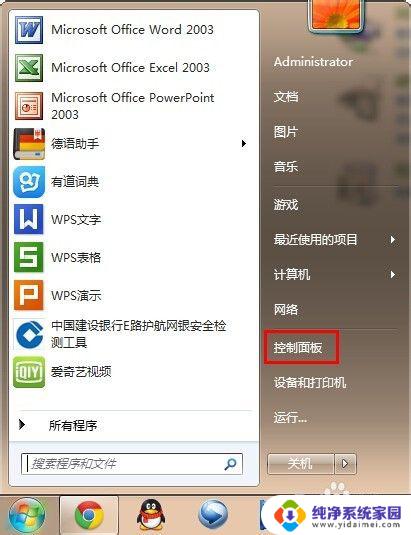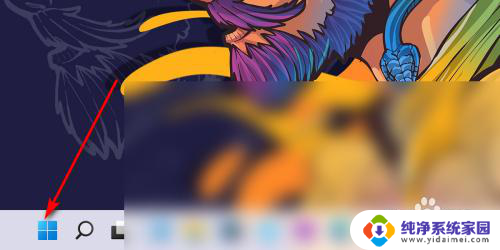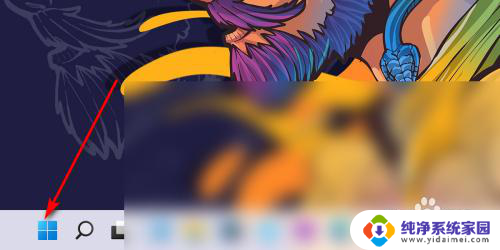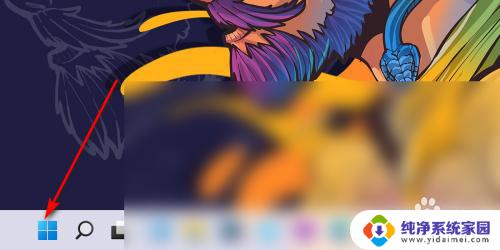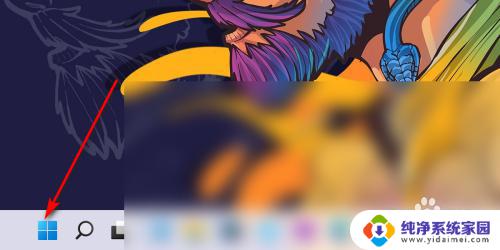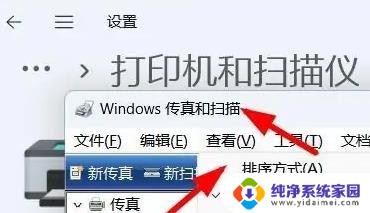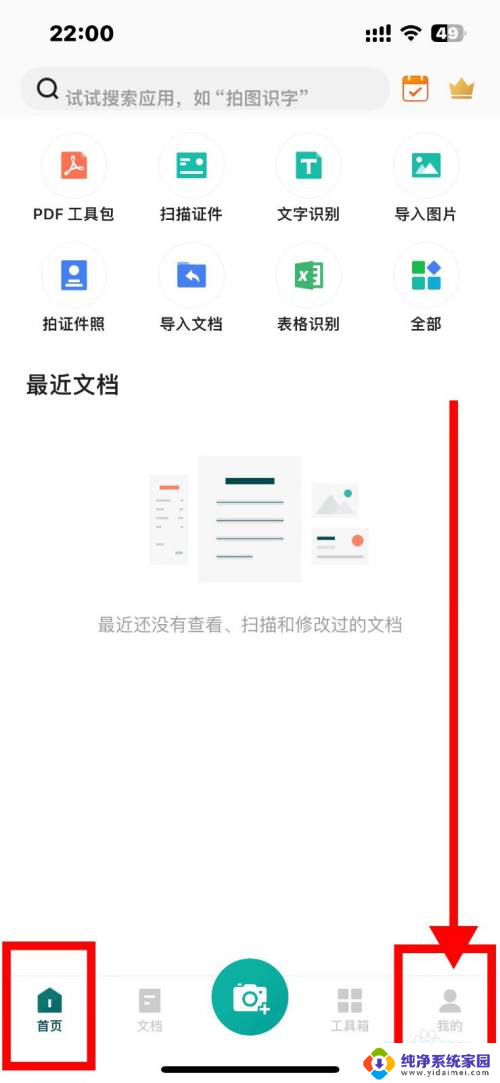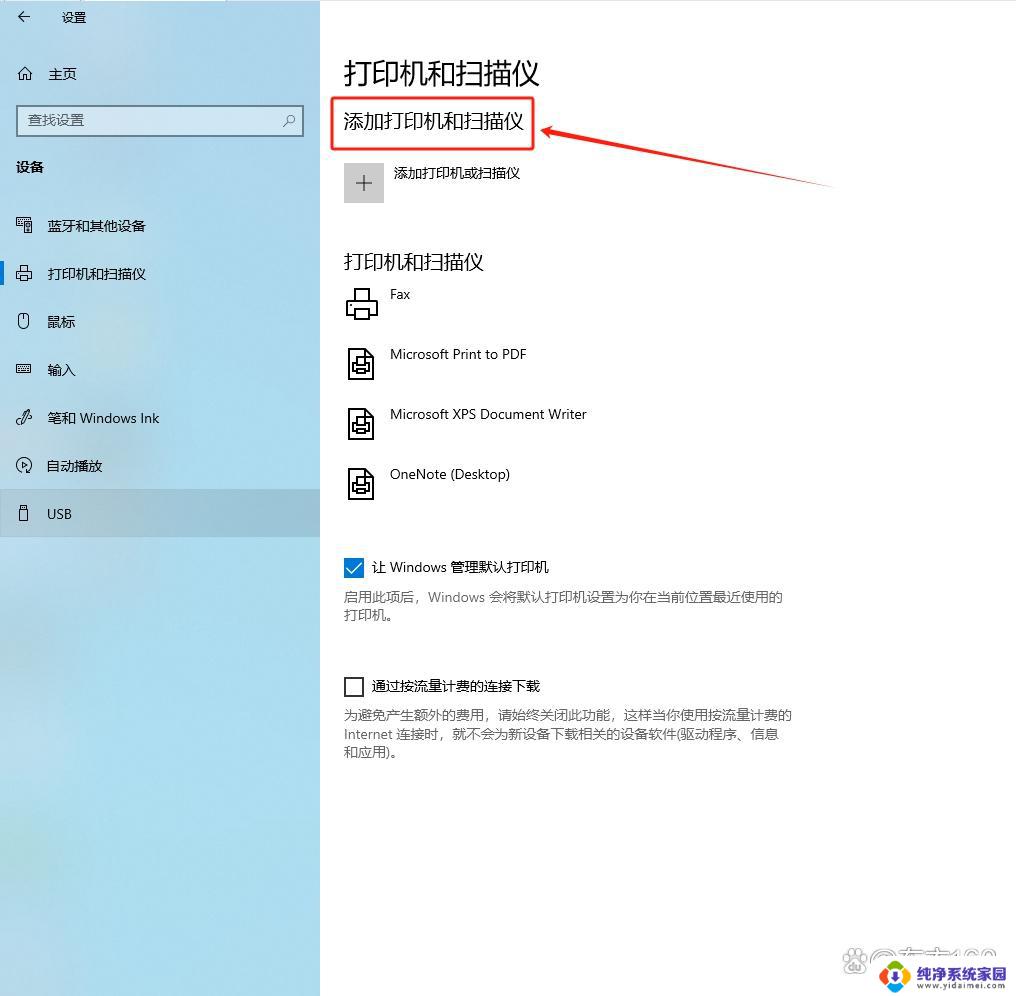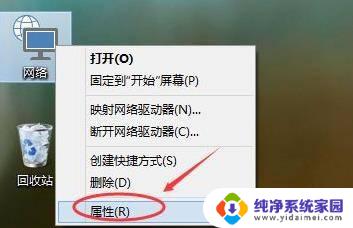windows11家庭版的扫描 Win11怎么设置扫描仪
更新时间:2023-12-08 14:57:03作者:jiang
Windows 11家庭版是微软最新推出的操作系统版本,它带来了许多新的功能和改进,其中之一就是扫描仪的设置。扫描仪是一种常用的办公设备,通过它我们可以将纸质文件转换为电子文件,方便存档和分享。那么在Windows 11家庭版中,如何设置扫描仪呢?本文将为您介绍详细的操作步骤,让您轻松掌握Windows 11的扫描仪设置,提高办公效率。
方法如下:
1.首先点击已连接扫描仪的电脑中的开始按钮。
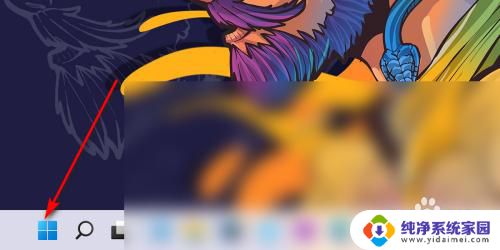
2.然后在所有应用中找到并点击Windows传真和扫描。
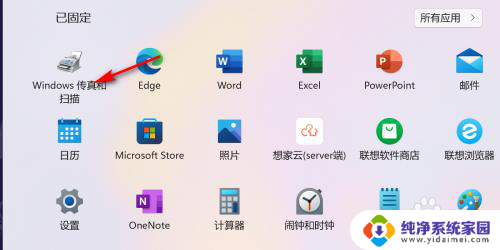
3.进入传真和扫描,点击左侧的新扫描。
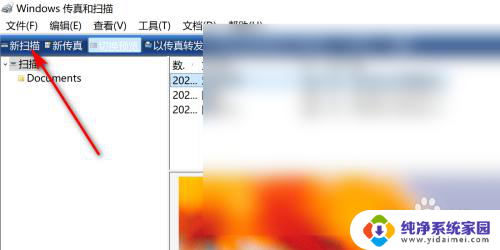
4.接着选择来源,如果是很多张的资料自动扫描的选纸盒。如果放在扫描面板的选择平板。
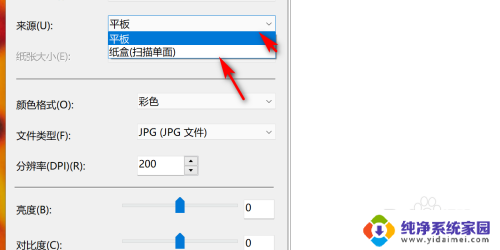
5.最后根据需要调整亮度或者分辨率,点击右下的扫描即可。
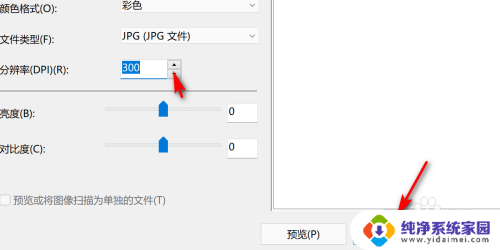
以上就是Windows 11家庭版的扫描的全部内容,如果有任何疑问,您可以根据小编提供的方法进行操作,希望这些信息能对大家有所帮助。